Observação
O acesso a essa página exige autorização. Você pode tentar entrar ou alterar diretórios.
O acesso a essa página exige autorização. Você pode tentar alterar os diretórios.
Importante
O Azure Data Studio será desativado em 28 de fevereiro de 2026. Recomendamos que você use a extensão do MSSQL para Visual Studio Code. Para obter mais informações sobre como migrar para o Visual Studio Code, visite O que está acontecendo com o Azure Data Studio?
A extensão de Machine Learning para Azure Data Studio permite que você gerencie pacotes, importe modelos de machine learning, faça previsões e crie notebooks para executar experimentos nos bancos de dados SQL. Esta extensão está em versão prévia.
Pré-requisitos
Os pré-requisitos a seguir precisam ser instalados no computador em que o Azure Data Studio é executado.
Python 3. Depois de instalar o Python, você precisará especificar o caminho local para uma instalação do Python em Configurações da extensão. Se você usou um notebook do kernel do Python no Azure Data Studio, a extensão usará o caminho do notebook por padrão.
Driver ODBC 17 da Microsoft para SQL Server para Windows, macOS ou Linux.
R 3.5 (opcional). No momento, não há suporte para outra versão diferente da 3.5. Depois de instalar o R 3.5, você precisará habilitar o R e especificar o caminho local para uma instalação do R em Configurações da extensão. Isso só será necessário se você quiser gerenciar pacotes do R no banco de dados.
Problemas ao instalar o Python 3 por meio do ADS?
Se você tentar instalar o Python 3, mas receber um erro sobre o TLS/SSL, adicione estes dois componentes opcionais:
exemplo de erro:
$: ~/0.0.1/bin/python3 -m pip install --user "jupyter>=1.0.0" --extra-index-url https://prose-python-packages.azurewebsites.net
WARNING: pip is configured with locations that require TLS/SSL, however the ssl module in Python is not available.
Looking in indexes: https://pypi.org/simple, https://prose-python-packages.azurewebsites.net
Requirement already satisfied: jupyter
instale estes itens:
Homebrew (opcional). Instale o Homebrew e execute
brew updatena linha de comando.OpenSSL (opcional). Em seguida, execute
brew install openssl.
Instalar a extensão
Para instalar a extensão de Machine Learning no Azure Data Studio, siga as etapas abaixo.
Abra o gerenciador de extensões no Azure Data Studio. Você poderá selecionar o ícone de extensões ou selecionar Extensões no menu Exibir.
Selecione a extensão de Machine Learning e veja os detalhes.
Selecione Instalar.
Selecione Recarregar para habilitar a extensão. Isso só será necessário na primeira vez que você instalar uma extensão.
Configurações da extensão
Para alterar as configurações da extensão de Machine Learning, siga as etapas abaixo.
Abra o gerenciador de extensões no Azure Data Studio. Você poderá selecionar o ícone de extensões ou selecionar Extensões no menu Exibir.
Localize a extensão de Machine Learning dentre as extensões habilitadas.
Selecione o ícone Gerenciar.
Selecione o ícone Configurações da Extensão.
As configurações das extensões se parecem com esta:
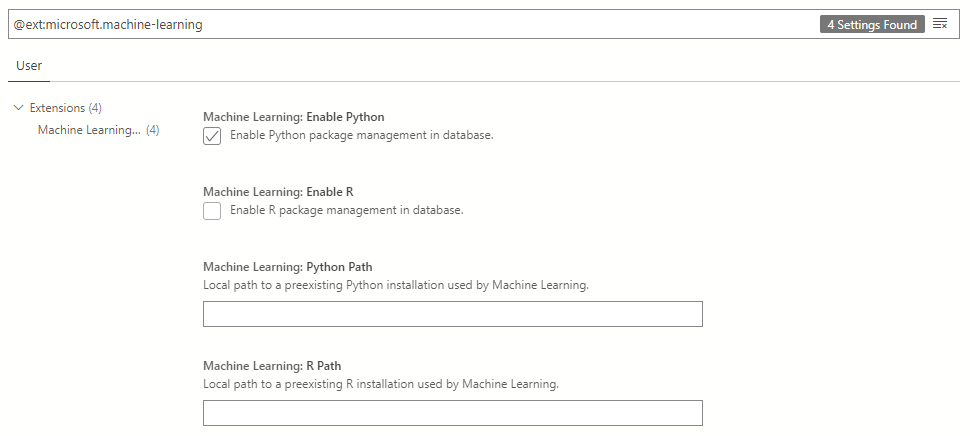
Habilitar Python
Para usar a extensão de Machine Learning, bem como o gerenciamento de pacotes do Python no banco de dados, siga as etapas abaixo.
Importante
A extensão de Machine Learning requer que o Python seja habilitado e configurado para a maioria das funcionalidades funcionar, mesmo que você não queira usar o gerenciamento de pacotes do Python na funcionalidade do banco de dados.
Verifique se Machine Learning: habilitar Python está habilitada. Essa configuração é habilitada por padrão.
Forneça o caminho para a instalação do Python pré-existente em Machine Learning: caminho do Python. Esse pode ser o caminho completo para o executável do Python ou a pasta em que o executável está. Se você usou um notebook do kernel do Python no Azure Data Studio, a extensão usará o caminho do notebook por padrão.
Habilitar R
Para usar a extensão de Machine Learning para o gerenciamento de pacotes do R no banco de dados, siga as etapas abaixo.
Verifique se Machine Learning: habilitar R está habilitada. Essa configuração é desabilitada por padrão.
Fornecer o caminho para a instalação do R pré-existente em Machine Learning: caminho do R. Deve ser o caminho completo para o executável do R.
Usar a extensão de Machine Learning
Para usar a extensão de Machine Learning no Azure Data Studio, siga as etapas abaixo.
Abra o viewlet Conexões no Azure Data Studio.
Clique com o botão direito do mouse no servidor e selecione Gerenciar.
Selecione Machine Learning no menu esquerdo, em Geral.
Siga os links em Próximas etapas para ver como você pode usar a extensão de Machine Learning para gerenciar pacotes, fazer previsões e importar modelos no banco de dados.